Firmvér pre iPhone 4 od 7 do 6. Ako vrátiť verziu iOS na iPhone, iPad
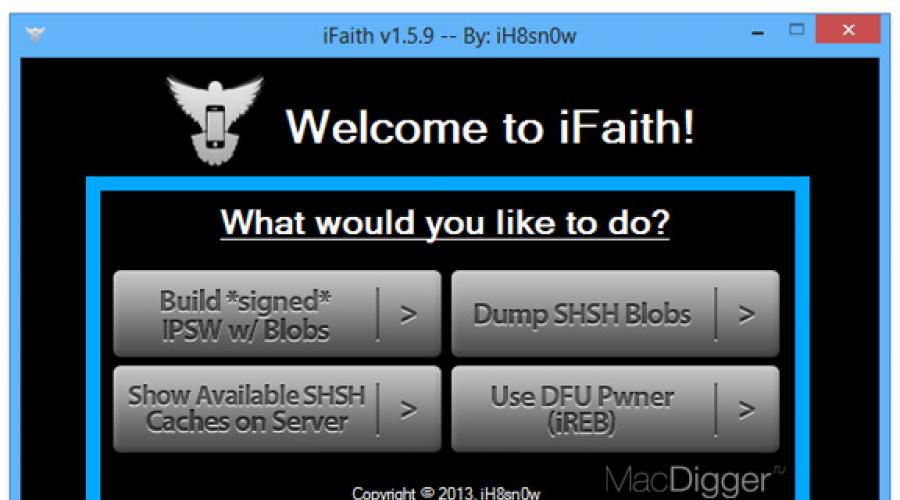
Prečítajte si tiež
Mnoho používateľov iOS zariadení už ocenilo výhody siedmej edície mobilného operačného systému Apple. A, samozrejme, nie všetci boli spokojní s tým, čo videli - niektorí neboli nadšení dizajnom firmvéru, iní sa sťažujú na „pomalosť“ OS a porovnávajú ho z hľadiska výkonu a optimalizácie s Androidom. Majitelia iPhone 4, ktorí aktualizovali na iOS 7, majú možnosť za predpokladu, že majú uložené certifikáty SHSH blob s návratom na iOS 6. Je to o o verziách iOS 6.1.3 a iOS 6.1.2.
Ak sa chcete vyhnúť problémom s aplikáciou iGadget v systéme iOS 7, môžete použiť naše pokyny na prechod z iOS 7 na iOS 6.
Požiadavky:
- iPhone 4 so systémom iOS 7.
- Najnovšia verzia iFaith.
- iTunes 11.0.5 pre Windows.
- Oficiálny súbor firmvéru iOS 6.1.3 alebo iOS 6.1.2.
- Počítač so systémom Windows.
Ako upgradovať z iOS 7 na iOS 6.1.3 alebo 6.1.2
Krok 1: Uistite sa, že máte nainštalovaný iTunes 11.0.5 alebo vyšší skorá verzia. Ak používate iTunes 11.1, odinštalujte program a stiahnite si staršiu zostavu. V najnovších verziách iTunes Apple zablokovaná možnosť inštalácie vlastného firmvéru iOS 7 Pri odinštalovaní prehrávača nezabudnite tiež odstrániť doplnkové služby– Apple Mobile Device, Apple Software Update a Bonjour.
Krok 2: Po reštartovaní počítača si stiahnite iTunes 11.0.5 z tohto odkazu. Ak sa zobrazí chyba v súbore iTunes Music Library.xml, prejdite do priečinka Hudba iTunes a súbor odstráňte.
Krok 3: Stiahnite si najnovšiu verziu iFaith z tohto odkazu.
Krok 4: Spustite iFaith. Ak ste si uložili certifikát SHSH na serveroch Cydia, kliknite na tlačidlo „Zobraziť dostupné vyrovnávacie pamäte SHSH na serveri“, aby ho program skopíroval do HDD. Teraz na úvodnej obrazovke iFaith vyberte možnosť „Vytvoriť „*podpísané* IPSW w/Blobs“. Dostanete sa na stránku na vytvorenie vlastného firmvéru iOS 6.

Krok 5: Zadajte umiestnenie certifikátu SHSH a stiahnutého súboru IPSW iOS 6.1.3/6.1.2. V tomto kroku iFaith vytvorí vlastný firmvér na inštaláciu do vášho iPhone 4.
Krok 6: Vložte svoj smartfón Režim DFU. Bez toho iTunes zobrazí chybu 1600. Postupnosť akcií je nasledovná: podržte tlačidlo uzamknutia na 3 sekundy; Bez uvoľnenia tlačidla uzamknutia stlačte tlačidlo Domov na 10 sekúnd; Podržte tlačidlo Domov a uvoľnite tlačidlo Uzamknúť. Podržte tlačidlo 30 sekúnd.
Krok 7: Spustite iTunes a pripojte svoj iPhone k počítaču. Program vás bude informovať, že pripojený modul gadget je v režime obnovenia. Podržte kláves SHIFT na klávesnici a kliknite na tlačidlo Obnoviť.

iOS 7 - naraz robil veľa hluku, až do nedávneho vydania verzie 10 operačný systém„Sedem“ držalo piedestál najväčšej aktualizácie mobilnej platformy Apple. Okrem kopy nových možností priniesol aj úplne nový, takzvaný flat dizajn. Netreba dodávať, že všetci i-používatelia sa okamžite vrhli na aktualizáciu svojich zariadení.
Čoskoro sa však ukázalo, že nie všetky zariadenia Apple, ktoré majú povolenú aktualizáciu na iOS 7, s ním fungujú rýchlo a bez závad. Napríklad, ak by na iPhone 4S neboli prakticky žiadne problémy, ale štvorka vážne zaostávala. To je dôvod, prečo sa mnohí používatelia iPhone 4, nejaký čas po „komunikácii“ so siedmimi, pýtali: je možné vrátiť sa späť na iOS 6?
Odpovedáme - môžete! IN tento materiál Povieme vám, ako vrátiť iOS 6 na váš štvrtý iPhone.
Zaujímavá otázka, odpoveď je jednoduchá - v žiadnom prípade! Apple oficiálne nepodporuje návrat zariadení na predchádzajúce verzie systému iOS. Pozícia giganta Apple je takáto: aktualizovali sa? Niet cesty späť!
Ukazuje sa, že ak sme sa rozhodli vrátiť miniaplikáciu Apple späť na verziu mladšiu, než je tá, ktorá je na ňom aktuálne nainštalovaná, musíme vykonať neoficiálny postup a na i-zariadení bez útek z väzenia nie je možný ani jeden neoficiálny postup!
Pre informáciu: Jelbreaking je v podstate hacknutie i-smartfónu. Operácia umožňuje prístup k súkromným systémovým súborom a rozširuje možnosti personalizácie. Po útek z väzenia sa na zariadení objaví obchod aplikácie Cydia - alternatíva k oficiálnej Obchod s aplikaciami, obsahuje množstvo neoficiálnych aplikácií pre zariadenia Apple.
Ako vrátiť iOS 6 do jailbreaknutého i-zariadenia?
Okamžite si všimnime, že postup vrátenia nie je v skutočnosti príliš komplikovaný, ale stále budú potrebné určité znalosti a schopnosť manipulovať so zariadením Apple. Pokúsime sa však prezentovať pokyny na vrátenie čo najjasnejšie, a ak ste začiatočník, ale prísne dodržiavate pokyny, nezostanú žiadne „prázdne miesta“.
Dôležitý bod číslo jedna! Popísané metódy návratu odpovedajú iba na otázku - ako môžete nainštalovať iOS 6 smartfón iPhone 4. Ostatné modely iPhone Pomocou nižšie uvedených sprievodcov sa nebudete môcť vrátiť k šiestej verzii platformy!
Dôležitý bod číslo dva - pred vykonaním rollbacku budete určite potrebovať útek z väzenia!

Dôležitý bod číslo tri! Najdôležitejšie! Autor článku a portál, ktorý ho uverejňuje, nezodpovedajú za možné negatívne dôsledky, ktoré môžu vyplynúť z jailbreaku a rollbacku.
dobre? Ešte sa nebojíš? Potom začnime.
Útek z väzenia iPhone 4 iOS 7.1-7.1.2
Súdiac podľa nadpisu ste si pravdepodobne uvedomili, že na útek z väzenia na svojom iPhone 4 musíte mať nainštalovanú jednu z nasledujúcich verzií iOS. Takže ak máte niektorú z „nulových“ verzií siedmich, budete musieť najprv aktualizovať. Ak to chcete urobiť, prejdite na „Nastavenia“ iPhone, potom na „Všeobecné“, „Aktualizácia softvéru“, vyhľadajte a stiahnite si dostupné. Maximálna verzia pre štvorku - 7.1.2, s najväčšou pravdepodobnosťou toto uvidíte pri hľadaní aktualizácií, nám to bude celkom vyhovovať.
Bola aktualizácia dokončená? Ďalším krokom je vytvorenie zálohy – pamätáte si varovanie? Nikto nezaručuje, že útek z väzenia a/alebo rollback budú úspešné. Záloha pomôže vrátiť všetko do normálu v prípade zlyhania.
Ak chcete vytvoriť zálohu v iCloud, prejdite na „Nastavenia“, potom na „iCloud“/“Záloha“, aktivujte posúvač „Záloha iCloud“, kliknite na tlačidlo „Vytvoriť“ záložná kópia».

Ak chcete vytvoriť zálohu v iTunes, pripojte svoje zariadenie k počítaču, keď sa zistí, kliknite na kartu „Prehľadávať“ a potom na „Vytvoriť kópiu teraz“.

No, to je všetko, ak sa vytvorí záloha, sme pripravení na útek z väzenia. Začnime:

Úspešný útek z väzenia bude indikovaný ikonou Cydia na pracovnej ploche.

Vráťte iPhone 4 na iOS 6
Pre referenciu! Zaujímalo by ma, čo sú SHSH hashe, prečo sú potrebné a ako ich uchovávať? Tu je výborný článok na túto tému.
Prvá skupina teda vykoná nasledujúcu inštrukciu:

Všetky! Keď iFaith nainštaluje firmvér, zariadenie sa automaticky reštartuje a vy môžete opäť veselo používať iOS 6.
No a teraz o druhej skupine užívateľov, ktorí mali smolu, že zachránili SHSH. V ich prípade bude cesta k rollbacku oveľa náročnejšia – ale aby sme vás nevystrašili zdĺhavými návodmi, dáme vám len odkaz na výborný video.
Čo robiť, ak útek z väzenia alebo rollback zmenili váš iPhone na tehlu?
Áno, takáto situácia, bohužiaľ, nie je vylúčená, ale v 99% prípadov sa zariadenie iba „predstiera“ ako tehla a môžete ho uložiť, ak to chcete urobiť, pripojte svoj iPhone k iTunes a zadajte ho do režimu DFU, s najväčšou pravdepodobnosťou program zistí smartphone, ale, samozrejme, iba v režime obnovenia. To znamená, že modul gadget bude po tomto postupe fungovať, ale všetky údaje sa vymažú. Ak ste sa však riadili našimi radami a urobili ste si zálohu pred útekmi z väzenia a/alebo rollbackom, počas úvodného nastavenia môžete zo záložnej kópie vytiahnuť všetky informácie.
Poďme si to zhrnúť
Takže teraz viete, ako nainštalovať iOS 6 na smartphone iPhone 4, bohužiaľ, tento postup nemožno nazvať jednoduchým. Ak však zariadenie na sedmičke nemilosrdne zaostáva, máte inú možnosť? Ak to nefunguje, môžete použiť záložnú kópiu, aby ste všetko vrátili do normálu (v 99% prípadov!).
Veľa Majitelia iPhonov 4 si už rozbili hlavu s otázkou, ako sa vrátiť z iOS 7 na iOS 6. Prečo to urobiť? Pre používateľov iPhone 4 na to môžu byť dôvody: brzdy nový firmvér na zariadeniach, zvyk používať 6 OS a pod. Až do dnešného dňa nebolo možné obnoviť iOS 6 a resetovať šiestu verziu operačného systému. Nebol tam ani jeden robotník a efektívnym spôsobom. Chceme vám povedať o novej metóde, ktorá vám umožňuje znížiť verziu operačného systému na iPhone 4 (iné modely, bohužiaľ, zatiaľ nie sú podporované). Okamžite vás varujeme, že môžete prejsť na nižšiu verziu, iba ak sú uložené vaše bezpečnostné certifikáty SHSH zo šiestej verzie operačného systému, potom sa môžete vrátiť späť. V opačnom prípade nebudete môcť vrátiť iOS späť. Nižšie nájdete podrobné pokyny pre iPhone 4, ktoré vám pomôžu vrátiť iOS späť.
Väčšina používateľov iPhonu 4 po stiahnutí a nainštalovaní siedmej verzie do svojho smartfónu svoj čin niekoľkokrát oľutovala a rozhodla sa vrátiť späť na 6. Majiteľ Apple nebol pripravený, že nový OS prinesie také radikálne zmeny, ktoré ich prinútia vrátiť sa späť to. Na našom webe nájdete článok o tom, prečo by ste nemali aktualizovať svoj iPhone na iOS 7. Nie je možné oficiálne vrátiť iOS: Apple aktívne propaguje „sedem“ a všetky staré spôsoby, ktoré uzavrel a ktoré umožňovali vrátenie, možno vrátiť späť pomocou väzenia. Ale my a hackeri stále máme v rukáve pár trikov, ktoré nám umožnia vykonať downgrade.
Vrátenie späť iOS 7 s uloženým SHSH: pokyny krok za krokom - prvá časť

Ak chcete vrátiť firmvér, ktorý potrebujete:
- Aby bolo vrátenie úspešné, potrebujeme verziu iTunes 11.0.5 - iba táto verzia je vhodná na vykonanie tejto operácie;
- Stiahnite si pomôcku iFaith, ktorá vám pomôže bezpečne vrátiť váš systém iOS späť – program je bezpečný a nezaberie veľa miesta na pevnom disku vášho počítača;
- Nájdite a stiahnite si funkčný firmvér iOS6 1.3 pre smartfón iPhone4;
- Ďalšou podmienkou je neviazaný útek z väzenia pre iOS 7. Postup inštalácie na vaše zariadenie sa dozviete v našich predchádzajúcich článkoch v podrobných a jasných pokynoch na downgrade;
- Prechod na staršiu verziu vyžaduje aj utilitu iReb;
- Uložené bezpečnostné certifikáty SHSH z iOS 6 na prechod na nižšiu verziu.
- Najprv pre downgrade spustite program iFaith a v ňom nájdeme položku “Build *signed* IPSW w/Blobs” - nájsť ju nebude ťažké. Kliknutím naň bude Downgrade vyžadovať, aby ste zadali cestu k uloženým certifikátom iOS 6. Po zadaní správnej cesty kliknite na tlačidlo „Prehľadávať blob SHSH“ a vyberte súbor certifikátu.
- Teraz vás program požiada o obnovenie súboru firmvéru šiestej verzie operačného systému 6 1.3, ktorý ste si vopred pripravili. Kliknite na tlačidlo „Vyhľadať IPSW“ a uveďte správnu cestu a vyberte náš firmvér, aby ste sa k nemu vrátili;
- Teraz samotný program skontroluje samotný firmvér a tiež analyzuje kompatibilitu certifikátov. Kliknite na „Vytvoriť IPSW“. To je všetko, iFaith začala downgradovať váš iOS. Ak vrátenie prebehne dobre, na pracovnej ploche to uvidíte nový súbor pre firmvér. Uložte si to – potrebujeme to.
- S utilitou iFaith sme skončili. Teraz pre ďalší downgrade otvorte program iReb. Je čas pripojiť svoj iPhone k osobný počítač cez USB kábel. Smartfón sme prepli do režimu DFU (bez neho sa nebudete môcť vrátiť späť ani resetovať).
Predtým, ako budeme pokračovať v vrátení a resetovaní operačného systému, musíme si preštudovať program iReb, aby bolo vrátenie úspešné. Pre tých, ktorí poznajú prácu tohto programu a ako sa vrátiť z iOS 7 a vedia, ako prejsť na iOS 6, môžete okamžite obnoviť starý firmvér a prejsť do druhej fázy, ktorá vám povie, ako sa vrátiť späť a resetovať.
program iReb

Untethered iOS 7 útek z väzenia nie je všetko. Musíte byť schopní vrátiť firmvér späť pomocou programu iReb. Pomôcka je špeciálne vyrobená pre Používatelia systému Windows ktorí chcú aktualizovať poškodený OS 6 alebo odstrániť Nová verzia iOS 7 alebo 6. Takmer každý majiteľ gadgetu Apple (v našom prípade iPhone 4) čelí Problémy s iTunes. Obnovte verziu 6, keď Pomocník iTunes Toto nie je možné, pretože program bude neustále produkovať chybu 16xx. Túto chybu môžete obísť, potom sa vrátiť späť, vrátiť sa. Špeciálne na tento účel môžete použiť iReb, program, ktorý bol vytvorený na obídenie takýchto problémov, pomocou ktorého je downgrade (vrátenie späť) oveľa jednoduchšie. Ako vrátiť firmvér späť pomocou tohto nástroja?
Musíte pripojiť a vrátiť svoj iPhone 4 k počítaču a potom spustiť iTunes. Potom prepnite svoj iPhone 4 do režimu DFU. Ak to chcete urobiť, podržte tlačidlo napájania a neuvoľňujte ho po dobu troch sekúnd. Keď držíte stlačené tlačidlo napájania, podržte stlačené tlačidlo „Domov“ a podržte ho stlačené 10 sekúnd, aby ste sa vrátili späť a obnovili systém. Ak je všetko vykonané správne, iTunes vám oznámi, že zariadenie je v režime obnovenia – môžete ho vrátiť. Ak chcete pokračovať v downgrade, vrátiť sa a obnoviť iOS 6, môžete a dokonca musíte zatvoriť iTunes a spustiť iReb (ak chcete úspešne vrátiť späť, je potrebné, aby sa vrátenie uskutočnilo na Najnovšia verzia iReb). V okne, ktoré sa zobrazí, môžete vybrať svoj iPhone 4. Po výbere pomôcka naskenuje a ponúkne návrat k vlastnému firmvéru. Ako môžete vidieť, roll back, alebo skôr downgrade 6 a roll back, nie je ťažké.
Druhá fáza
Pokračujeme v návrate (alebo downgrade) 6 OS. Samotný downgrade je takmer dokončený, zostáva vykonať niekoľko jednoduchých krokov, aby ste zabezpečili, že downgrade bude vysokej kvality. Nezabudnite, že zmena systému znamená stratu všetkých údajov, preto si pred zmenou nezabudnite vytvoriť záložnú kópiu údajov, ktorú možno vrátiť späť a vrátiť do OS 6. Mimochodom, bude možné obnoviť iba tie aplikácie, ktoré sú kompatibilné so šiestou a siedmou verziou. Preto je nepravdepodobné, že po dokončení downgradu bude možné obnoviť vaše obľúbené hry do firmvéru.
Vrátenie je takmer dokončené. Ak chcete obnoviť predchádzajúci starý operačný systém a vrátiť sa k nemu, musíte vrátiť iPhone 4 do iTunes: pripojte iPhone 4 k počítaču. Pred obnovením šiestich musíte resetovať iTunes (odhlásiť sa a znova prihlásiť). Reb ho pomôže obnoviť – choďte do toho a uveďte iPhone 4 do režimu PWNED DFU. Zatvorte tento nástroj a znova otvorte iTunes, aby ste obnovili a obnovili posledné položky.
Teraz sa môžete vrátiť späť a vrátiť sa späť v iTunes. Downgrade je možné dokončiť. iTunes uvidia iPhone 4 v režime obnovenia. Ak chcete úplne vrátiť späť, stlačte „Shift+Restore“. Teraz si môžete vybrať súbor firmvéru z iFaith na pracovnej ploche a prejsť na nižšiu verziu. Teraz čakáme na dokončenie návratu. Ako vidíte, downgrade nie je až taký ťažký. Dúfame, že vám pokyny na downgrade pomohli. Kedykoľvek sa môžete vrátiť a vrátiť sa späť na 7.
operačná sála systém iOS 7 na iPhone môže uspokojiť iba používateľa, ktorý nie je náročný na svoj gadget. Systém pracuje pomaly, hardvér funguje na hranici svojich skromných možností a, žiaľ, jeho možnosti a zdroje sú obmedzené. programy tretích strán, hra často nestačí. Výsledkom spustenia iOS 7 na iPhone sú spomalenia, pády, oneskorenia a ďalšie atribúty nového operačného systému. najprv Jablkový čas umožnilo používateľom vrátiť sa späť na iOS, ale potom bol obchod zatvorený. Ale, ako ste možno uhádli, medzery stále zostávajú.
iFaith - spoľahlivý spôsob, ako vrátiť operačný systém späť
Pozrieme sa na 2 metódy, ktoré vám umožnia vrátiť iOS na nižšiu úroveň. A prvým spôsobom je program iFaith. Vopred vás ale musíme upozorniť, že na úspešný výsledok budeme potrebovať nielen tento program, ale aj uložené SHSH blob z iOS 6.1.3. Aby bol proces správny, potrebujeme:

- iPhone 4 s iOS 7. Modernejšie modely ako iPhone 5, iPhone 4s, iPod a tablet iPad, nebude fungovať s programom iFaith;
- Samotný program iFaith. Stojí za to povedať, že funguje iba v systéme Windows. Preto bude manipulácia s iOS 7 prebiehať pomocou PC;
- Uložené SHSH z iOS 6.1.3 alebo staršieho;
- Správne uložené údaje z iPhone 4 (môžete použiť iCloud);
- iTunes verzie 11.0.5 alebo nižšej. Nezabudnite, že najprv musíte odinštalovať svoje aktuálne iTunes. Až potom môžete sťahovať stará verzia programy. Ak je návrat z iOS 7 na iOS 6 úspešný, iTunes je možné znova aktualizovať;
- Zálohovanie v iCloud a iTunes;
- Firmvér iOS 6.1.3.
Dôležité je, že zálohy iTunes nie sú spätne kompatibilné. To možno chápať tak, že po vrátení späť na iOS 6 nebude možné obnoviť Stav iPhone zo zálohy iOS 7 Programy a hry, ktoré sú synchronizované s iCloud (ak sú aktivované, Poznámky, Kalendár, Pripomienky), sa po flashovaní obnovia. Co aplikácie tretích strán vsetko je cisto individualne. Odporúča sa preniesť obrázky a videá do počítača manuálne alebo uložiť tieto súbory do cloudu Dropbox. Tiež by bolo lepšie uložiť zvuk z rekordéra do počítača alebo si ho poslať e-mailom.
Podrobné pokyny pre iFaith
Najprv skontrolujeme, či sú dodržané všetky vyššie uvedené kroky. Osobitnú pozornosť venujte ukladaniu údajov z iOS 7. Teraz môžete pripojiť svoj iPhone 4 k osobnému počítaču (najlepšie pomocou originálneho kábla alebo 100% funkčného) kábla. Rozdeľme si vrátenie iPhone 4 so systémom iOS 7 do 3 krokov pre pohodlie. Tak, poďme.
Krok 1
Spustite iFaith na vašom PC a kliknite na tlačidlo „OK“. Ak stlačí, znamená to, že iPhone 4 je pripojený správne. Teraz nájdeme tlačidlo s anglickým názvom „Zobraziť dostupné vyrovnávacie pamäte SHSH na serveri“. Program sa vás opýta, či chcete použiť pripojený iPhone 4. Ak chcete pokračovať, kliknite na tlačidlo „Áno“. Teraz sa nám ponúkajú tri možnosti - musíme vybrať tretiu v zozname - „Zobraziť zoznam dostupných SHSH blobov na serveri TSS“.
Program nám ukáže všetky SHSH bloby zo serverov Cydia. Ak ste predtým používali iFaith s iPhone 4, potom budú k dispozícii aj uložené SHSH bloby. Musíme vybrať príslušný súbor na návrat z OS 7 na 6.1.3. Vyberte a počkajte na načítanie. Potom vás program požiada o zadanie priečinka, do ktorého sa súbor uloží. Vyberte pracovnú plochu. Program vás upozorní, keď sa stiahne SHSH pre OS 6. Kliknite na „OK“. Ďalej budeme informovaní, že overenie súboru bolo úspešne dokončené. Znova kliknite na "OK".
Krok 2
Po poslednej operácii sa iFaith opäť opýta, či chcete použiť pripojený iPhone. Odmietame ho a ukončujeme program. Znova ho otvorte a pokračujte kliknutím na „OK“. Z dostupných úloh vyberte „Vytvoriť *podpísané* IPSW s blobmi“. Kliknite na „Prehľadávať blob“ a nájdite uložený súbor blob SHSH (ukladáme ho na plochu). Keď program akceptuje tento súbor, kliknite na „OK“.
Vyberte možnosť s názvom „Prehľadávať IPSW“ a označte iFaith miesto, kde sa nachádza predtým stiahnutý firmvér iOS 6.1.3. Ak ste si pred pripojením iPhone 4 nestiahli firmvér, môžete to zveriť spoločnosti iFaith. Firmvér je overený a potom by sa malo objaviť tlačidlo „Build IPSW“. Kliknime na to.
Teraz musíte dať programu čas na dokončenie operácií, proces nebude trvať dlhšie ako 10 minút. Po dokončení procesu sa zobrazí správa „dokončené vytváranie vlastného „podpísaného“ IPSW. Dobre si zapamätajte názov súboru a kliknite na „OK“. Návrat k OS 7 je takmer tu.
Krok 3
Aby vrátenie pokračovalo, musíte iPhone 4 uviesť do režimu DFU. Ak to chcete urobiť, vypnite iPhone 4 a stlačte tlačidlo „Štart“. Teraz všetko, čo musíte urobiť, aby ste vrátili OS 7, je postupovať podľa pokynov na obrazovke. Ale je tu problém, pokyny sú zapnuté anglický jazyk. A ak sú medzi našimi čitateľmi ľudia, ktorí tento jazyk obzvlášť nepoznajú, aj oni budú môcť modul gadget vrátiť späť pomocou nášho prekladu:
Pripravte sa na stlačenie a podržanie tlačidiel Home a Power po 5 sekundách;
Stlačte a podržte tlačidlo napájania a tlačidlo Domov na 10 sekúnd, pripravte sa na uvoľnenie tlačidla napájania;
Uvoľnite tlačidlo „Napájanie“, ale tlačidlo „Domov“ musíte stlačiť ďalších 30 sekúnd.
Keď iFaith nájde 4 iPhony v režime DFU, aktivuje utilitu iREB a povie vám, že váš gadget bol úspešne „pwned DFU“ (preklad, ktorý radšej nepoznáte). Kliknutím na „OK“ a opätovným kliknutím na „OK“ program ukončíte. Vrátenie späť je takmer dokončené, s iTunes zostáva niekoľko operácií. Program povie, že v režime obnovenia bolo zistené nové zariadenie. Pokračujte kliknutím na „OK“.
Ak chcete natrvalo vrátiť firmvér 7, podržte stlačené tlačidlo „Shift“ a kliknite na „Obnoviť iPhone“. Uveďte, kde sa nachádza firmvér vytvorený pomocou iFaith. Tip: Súbor bude vo svojom názve obsahovať slová „podpísané“ a „iFaith“. Vrátenie späť je dokončené. Teraz iTunes spustí proces Obnova iPhone 4 pre firmvér iOS 6.1.3. Počkajte na dokončenie, rozlúčte sa s OS 7 a odpojte modul gadget od počítača. Po obnovení všetkého môžete telefón nastaviť podľa pokynov operačného systému. Všetko je pripravené, vrátenie je úspešne dokončené.
Druhá metóda: program Redsnow
Vrátenie späť je možné vykonať pomocou programu Redsnow, ktorého verzia je dostupná pre Windows aj operačný systém. MAC systémy OS. Vyberte si, čo vám najviac vyhovuje a stiahnite si program. Teraz to spustíme. Ideme nasledujúcim spôsobom: kliknite na „Extras“, potom na „Ešte viac“ a potom na „Obnoviť“. Teraz v sekcii „IPSW“ musíte vybrať firmvér pre váš iPhone 4. Po výbere firmvéru by sa malo zobraziť okno „Zabrániť aktualizácii základného pásma“, v ktorom musíte kliknúť na „Áno“ (ak máte uzamknuté zariadenie, potom kliknite na „Áno“ a ak je odomknutý, potom na „Nie“).

Po týchto krokoch by sa malo objaviť okno, ktoré nás bude informovať, že iPhone s OS 7 je potrebné uviesť do režimu DFU. Neváhajte a kliknite na „OK“ a zadajte telefón do tohto režimu. Bez nej je návrat späť nemožný. Po dokončení zadávania DFU sa znova zobrazí varovné okno (len pre uzamknuté zariadenia). Kliknite na „Áno“. To je všetko, návrat sa začal.
Potom si program vyžiada umiestnenie certifikátov SHSH, bez ktorých návrat nie je možný. Tieto súbory sme opísali v prvej metóde. Ak ste ich uložili do počítača, môžete ich odtiaľ bezpečne načítať. Po nájdení certifikátov bude vrátenie dokončené. Nápis „úspešné obnovenie“ vám pomôže pochopiť, že sa vám podarilo vrátiť späť svoj gadget.
Ako vidíte, vrátenie modulu gadget nie je také ťažké. Hlavná vec je prísne dodržiavať pokyny krok za krokom a nenechajte si ujsť jeho body. Potom sa môžete ľahko vrátiť z OS 7 na OS 6. Veľa šťastia a pamätajte, že súbory sa môžu počas flashovania poškodiť. Nezabudnite si teda všetko dôležité uložiť z telefónu do počítača alebo iCloudu/iBoxu.
Ak by teraz bolo možné poskytnúť používateľom zariadení Apple spôsob vrátiť sa z iOS 7/iOS 8 na iOS 6, sme si istí, že väčšina by to chcela urobiť. A ani o to nejde plochý dizajn, čo sa mnohým dodnes nepáči. S vydaním začal firmvér pracovať dosť nestabilne a staršie zariadenia sa vo všeobecnosti začali výrazne „spomaliť“. Vývojár zverejnil video návod, kde predvádzal downgrade (vrátenie späť) na iOS 6.1.3 na zariadeniach iPad 2 a iPhone 4s.
Pomocou tohto nástroja sa môžete vrátiť späť na iOS 6.1.3 odysseusOTA, ktorý bol vydaný pred pár hodinami pre Linux a OS X. Verzia pre Windows by mala vyjsť o niečo neskôr. Upozorňujeme, že používatelia ani nemusia používať certifikáty SHSH, pretože Apple stále podpisuje iOS 6.1.3 pre iPad 2 a iPhone 4s.
Downgradovať firmvér na iOS 6.1.3 však budú môcť len majitelia jailbreaknutých iPad 2 a iPhone 4s. Najprv si tiež budete musieť stiahnuť súbor IPSW firmvéru iOS 6.1.3. Celý proces je podrobne popísaný vo videu nižšie, aj keď v angličtine.
Ako prejsť na nižšiu verziu iOS 6.1.3? Pokyny v ruštine
Krok 1: Pripravte sa na vrátenie firmvéru. Ak to chcete urobiť, zálohujte všetky údaje vo svojom zariadení cez iTunes.
Krok 2: Prechod na staršiu verziu firmvéru je možný iba pomocou útek z väzenia. Ak používate zariadenie, ktoré nie je prerušené z väzenia, prerušte ho pomocou . Zapnuté tento moment toto je najviac aktuálna verzia zneužiť pre nepripútaných Útek z väzenia pre iOS 8.1.3 – iOS 8.3.
Krok 3: Stiahnite si súbor firmvéru iOS 6.1.3 pre váš model zariadenia.
Krok 4: Stiahnite si špeciálny archív. V prípade chyby použite túto verziu pomôcky. Nástroj je potrebné stiahnuť, uložiť a rozbaliť na plochu.
Krok 4: Otvorte Terminál a zadajte nasledujúce príkazy:
cd ~ adresár, v ktorom sa nachádza priečinok, ktorý ste stiahli vyššie
cd macos (alebo linux)
./ipsw ~ adresár, v ktorom sa nachádza súbor firmvéru custom_downgrade.ipsw -bbupdate
NEZABUDNITE ZADAŤ -bbupdate
Nezatvárajte terminál
Krok 5: Teraz nainštalujte do svojho zariadenia vylepšenie OpenSSH. V termináli zadajte nasledujúce príkazy:
./idevicerestore -t custom_downgrade.ipsw
./xpwntool `unzip -j custom_downgrade.ipsw ‘Firmware/dfu/iBSS*’ | awk '/nafukovanie/(tlač $2)'` pwnediBSS (toto je jeden príkaz)
Krok 6: Otvorená sekcia Nastavenia Wi-Fi vaše zariadenie a zapamätajte si IP adresu zariadenia. Ďalej zadajte nasledujúce príkazy:
../loader root@VAŠA_IP_ADRESA:
NEZABUDNITE „:“ NA ZÁVER
Ďalej zadajte áno
Zadajte alpské heslo
ssh root@VAŠA_IP_ADRESA
Zadajte alpské heslo
./loader pwnediBSS
Krok 7: Displej vášho gadgetu sčernie. Otvorenie Nová karta v Termináli a zatvorte prvú kartu. Teraz zadajte nasledujúci riadok:
./idevicerestore -w ./custom_downgrade.ipsw
Pripravený! Vo vašom zariadení so systémom iOS je teraz nainštalovaný systém iOS 6.1.3.
Na vývoji tejto metódy sa podieľali takí známi hackeri ako tihmstar, ih8sn0w, winocm a pod2g. Metódu samozrejme nebudú môcť používať všetci používatelia iOS, ale len malá časť z nich. Možnosť vrátiť sa k skeuomorfizmu však osloví mnohých!
POZOR! V prípade chyby Knižnica nie je načítaná: /usr/local/lib/libirecovery.2.dylib Odkazované z: /Users/»používateľské meno»/Desktop/odysseusOTA/macos/./idevicerestore Dôvod: obrázok sa nenašiel musíte znova otvoriť terminál s čistým štítom a zadať príkazy:
sudo chown -R `whoami` /usr/local(môže požiadať o heslo používateľa).
Teraz nainštalujte Homebrew pomocou tohto príkazu:
curl -L github.com/mxcl/homebrew/tarball/master | tar xz --strip 1 -C /usr/local
brew install libpng alebo brew install libpng — —universal (ak sa vyskytne chyba)
Teraz začnite vykonávať vrátenie od začiatku podľa vyššie uvedených pokynov!